Windows10でPowerShellを使用してパブリックIPアドレスを取得する方法
名前がコンピュータのパブリックIPアドレスの意味を明確にするように。これは、基本的にシステムネットワークを識別するために使用されるIPアドレスです。接続の問題に関連する問題を修正するために、既存のパブリックIPアドレスを知る必要がある場合があります。
ちなみに、インターネット上には、IPアドレスを見つけるために使用できる複数のIPアドレスロケーターサービスがあります。しかし、システムのIPアドレスは、単純なコマンドを実行するだけで識別できることをご存知ですか?
このガイドでは、Windows 10でPowerShellを使用して、インターネットサービスプロバイダーの詳細など、パブリックIPアドレスを取得する簡単な方法を学習します。
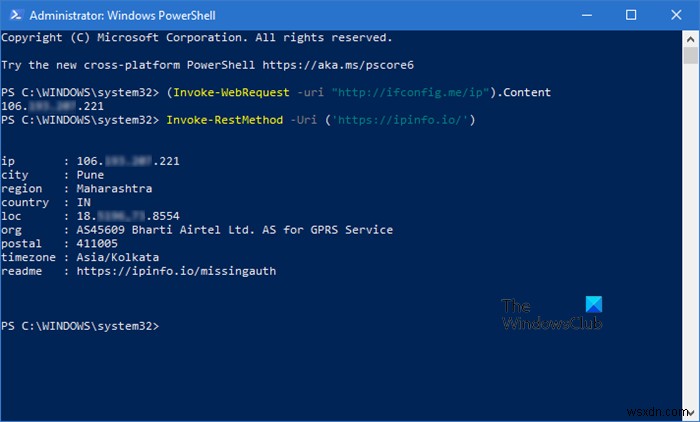
PowerShellを使用してパブリックIPアドレスを取得する
Windows 10 OSでPowerShellを使用してパブリックIPアドレスを取得するには、次の手順を実行します。
PowerShellコンソールで、次のコマンドを入力します–
(Invoke-WebRequest -uri "https://ifconfig.me/ip").Content
Enterキーを押して、コマンドを実行します。
上記の手順を完了すると、インターネットサービス接続のIPアドレスを取得できます。
インターネットサービスプロバイダーの詳細を入手する
パブリックIPアドレスに加えて、インターネットサービスプロバイダーに関する詳細も取得できます。それを見つける方法を知るために、以下のステップに従ってください:
開いているPowerShellウィンドウで、次のコマンドを入力します–
Invoke-RestMethod -Uri ('https://ipinfo.io/') Enterキーを押すと、都市、地域、国などのすべての詳細が表示されます。
上記のスナップショットでは、都市、地域、タイムゾーン、組織など、インターネット接続に対応するすべての詳細を確認できます。
このチュートリアルが、他の詳細とともにIPアドレスを見つけるのに役立つことを願っています。それでも疑問がある場合は、この記事に関連するコメントを書き留めてください。
関連記事:
- Windows10でネイティブにIPアドレスを見つける方法
- Windows 10でIPアドレスを見つけ、更新し、変更する方法。
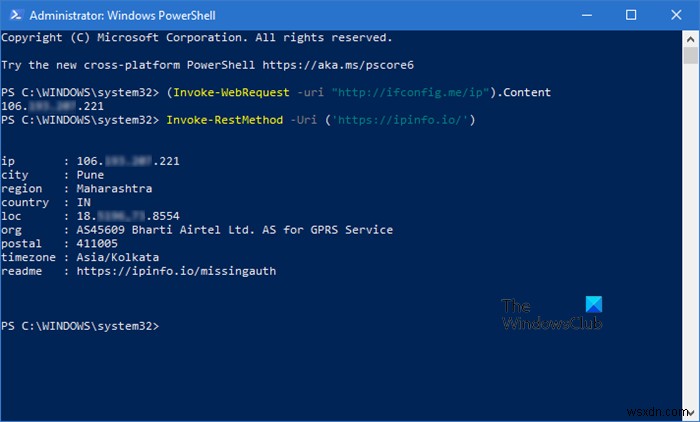
-
Windows 10 で Windows 7 タスクバーを取得する方法
最近 Windows 10 に切り替えましたか? Microsoft が Windows 7 のサポートを終了して以来、多くのユーザーが Windows 10 にアップグレードしています。また、Windows 7 は他のオペレーティング システムよりも優れているため、依然として最も多く使用されています。しかし、2020 年 1 月 14 日に延長サポートが終了した後、Windows 7 の安全性を心配するユーザーは Windows 10 に移行しました。 今では、アクセスのしやすさやその他の機能で Windows 7 が愛されていることがわかります。Windows 10 ではより多くのオプシ
-
Windows 10 で Powershell を使用してファイルを圧縮/解凍する方法
ジップ機能 を使用すると、関連するすべての構成を 1 つのファイルに圧縮して、ファイルをより小さいサイズに圧縮できます。このようにして、このような圧縮された Zip ファイルは、電子メールやその他のファイル共有メディアを介して他のユーザーと簡単に共有できます。 Zip 機能を実行するには、ユーザーは通常、WinRAR や 7-zip などの RAR ソフトウェアを使用します。しかし、組み込みの Windows Powershell を使用してファイルを圧縮/解凍することもできることをご存知でしたか?プロセスに取り掛かりましょう– 続きを読む: Windows と Mac でファイルを圧縮す
